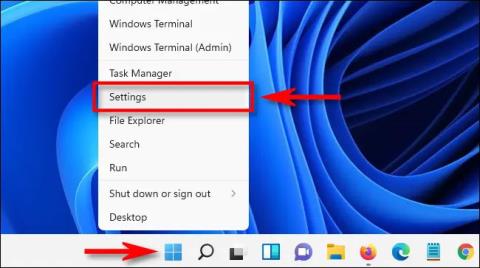Kako uporabljati iPhone, iPad kot brezžično miško ali tipkovnico

Vaša računalniška tipkovnica se nenadoma "zruši", medtem ko morate nujno vtipkati dokument za pošiljanje, kaj storiti?

Vaša računalniška tipkovnica se nenadoma "zruši", medtem ko morate nujno vtipkati dokument za pošiljanje, kaj storiti? Na srečo lahko svoj iPhone ali iPad povsem spremenite v »terensko« brezžično tipkovnico in miško, kadar je to potrebno, samo z brezplačno programsko opremo, ki je na voljo v App Store. Kako to storiti na naslednji način.
Namestite podporne aplikacije
V trgovini App Store je trenutno veliko aplikacij, ki podpirajo pretvorbo pametnih telefonov in tablic v različne miške in tipkovnice, večina pa vam lahko pomaga pri delu. Katero orodje boste izbrali, je odvisno od vas, samo namestite aplikacijo na svoj iPhone in na svoj računalnik, iPhone in računalnik pa morata biti povezana v isto WiFi omrežje, da aplikacija deluje.
Najprej si bomo v članku ogledali nekaj najboljših aplikacij, ki vaš iPhone spremenijo v brezžično miško, nato pa pojdite skozi korake za namestitev in nastavitev v naslednjem razdelku.
Oddaljena miška
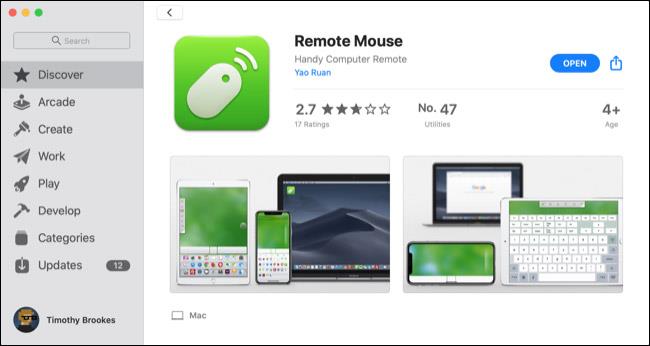
Remote Mouse odlično spremeni vaš iPhone v brezžično miško, vendar se ne ustavi pri tem. Vaš iPhone lahko spremeni tudi v sledilno ploščico, kar vam omogoča uporabo potez z večkratnim dotikom (kot tiste na sledilnih ploščicah Mac) za pomikanje, povečavo itd. Torej, aplikacija To je še posebej priljubljeno, ko morate svoj iPhone uporabljati kot miško na vašem Macu. Remote Mouse je zelo intuitiven za uporabnike MacBook.
Omogoča tudi uporabo tipkovnice iPhone v računalniku, če želite. To vključuje zagotavljanje funkcijskih tipk in številske tipkovnice, če jih tipkovnica vašega računalnika nima.
Poleg tega ima Remote Mouse posebne kontrole, ki vam omogočajo stvari, kot je hitro preklapljanje med odprtimi aplikacijami v vašem računalniku in priljubljenimi ali zaznamki v brskalniku. Prav tako vam omogoča, da narekujete v mikrofon vašega iPhona, da vnesete besede v računalnik.
Za uporabo funkcij, kot sta medijski predvajalnik in daljinski nadzor glasnosti, se morate registrirati, če pa je ne potrebujete, je Remote Mouse popolnoma brezplačen in enostaven za nastavitev. Na voljo je v napravah iPhone in Android ter lahko deluje z računalniki Mac, Windows in Linux.
Mobilna daljinska miška
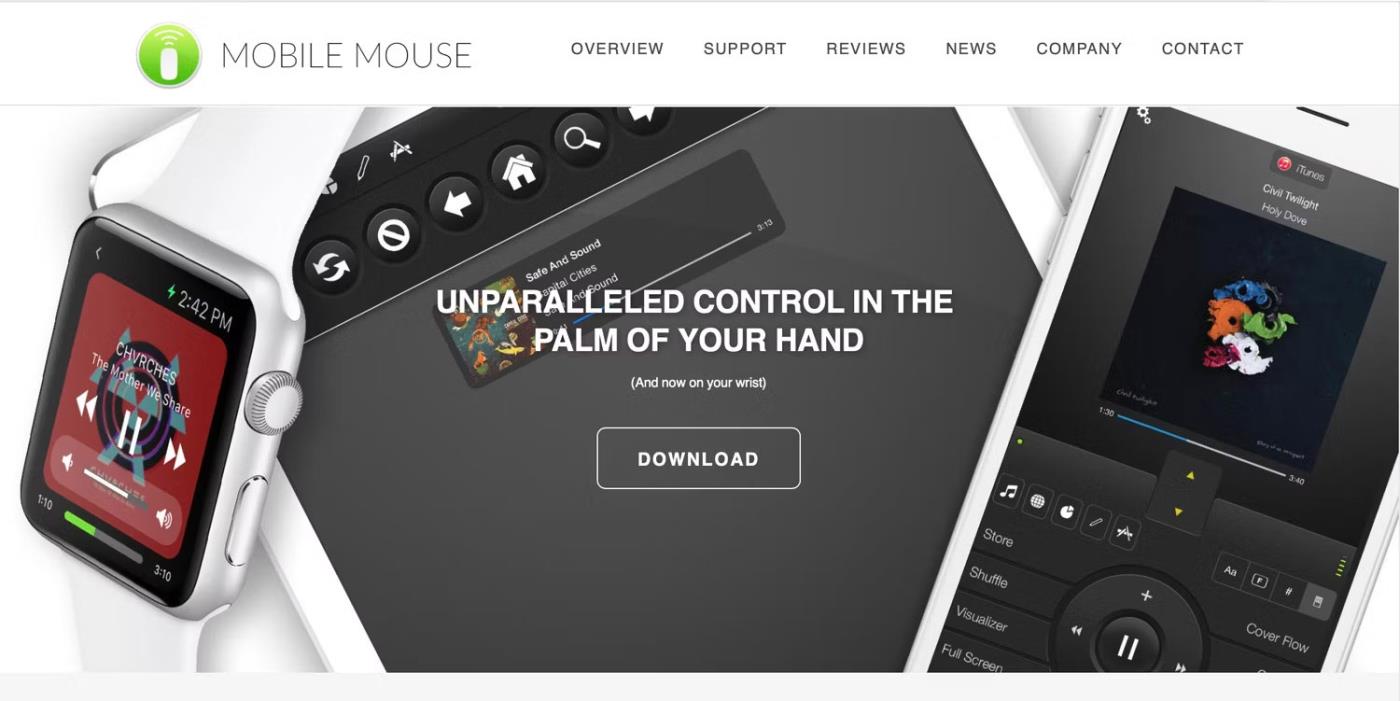
Mobilna daljinska miška
Tako kot Remote Mouse tudi Mobile Mouse Remote omogoča, da vaš iPhone deluje kot sledilna ploščica z večkratnim dotikom in brezžična miška za vaš računalnik. Omogoča tudi uporabo tipkovnice vašega iPhone kot računalniške tipkovnice s programabilnimi bližnjičnimi tipkami za hitre operacije.
Ta aplikacija uporablja tudi žiroskop v vašem iPhonu, da vam omogoči nadzor nad računalnikom tako, da premikate telefon in tapkate po njegovem zaslonu. Mobile Mouse Remote vam omogoča hitro odpiranje, zapiranje in preklapljanje med aplikacijami. Svoje računalniške datoteke lahko pregledate tudi na daljavo, kadar koli to potrebujete.
Aplikacija deluje na napravah iPhone, iPad, Mac in Windows. Uporabniki, ki želijo svoj iPhone uporabljati kot brezžično miško Mac, naj upoštevajo, da trenutno deluje samo z Apple silicon Maci. Obstaja pa vsaj različica ure Apple Watch, ki vam omogoča upravljanje predstavitev in vsega kar z vašega zapestja.
Sinhronizirajte aplikacijo brezžične miške z iPhonom in računalnikom
Ko izberete aplikacijo za uporabo, morate slediti nekaj korakom, da bo delovala v vašem računalniku in iPhonu. Najprej boste želeli namestiti aplikacijo na vaš iPhone. Pojdite v App Store in poiščite želeno aplikacijo.
Tapnite gumb Pridobi ali Kupi na strani aplikacije in sledite navodilom na zaslonu, da vnesete geslo ali uporabite Face ID za potrditev namestitve. Videli boste vrstico stanja, ki prikazuje vaš prenos, gumb Pridobi pa bo postal gumb Odpri.
Prenesite aplikacijo Remote Mouse za iPhone iz trgovine App Store
Nato boste morali prenesti aplikacijski strežnik na svoj računalnik. To običajno poteka prek spletnega mesta aplikacije, če pa želite svoj iPhone uporabljati kot miško za svoj Mac, lahko pogosto obiščete tudi Mac App Store.
Na spletnem mestu aplikacije izberite operacijski sistem vašega računalnika in prenesite namestitveno datoteko. Za večino računalnikov Mac boste prejeli datoteko DMG. Za Windows boste prejeli datoteko EXE, za Linux pa je lahko datoteka TAR. Dvokliknite datoteko, ki ste jo prenesli, in zaženite namestitveni program, da prenesete strežnik v svoj računalnik.
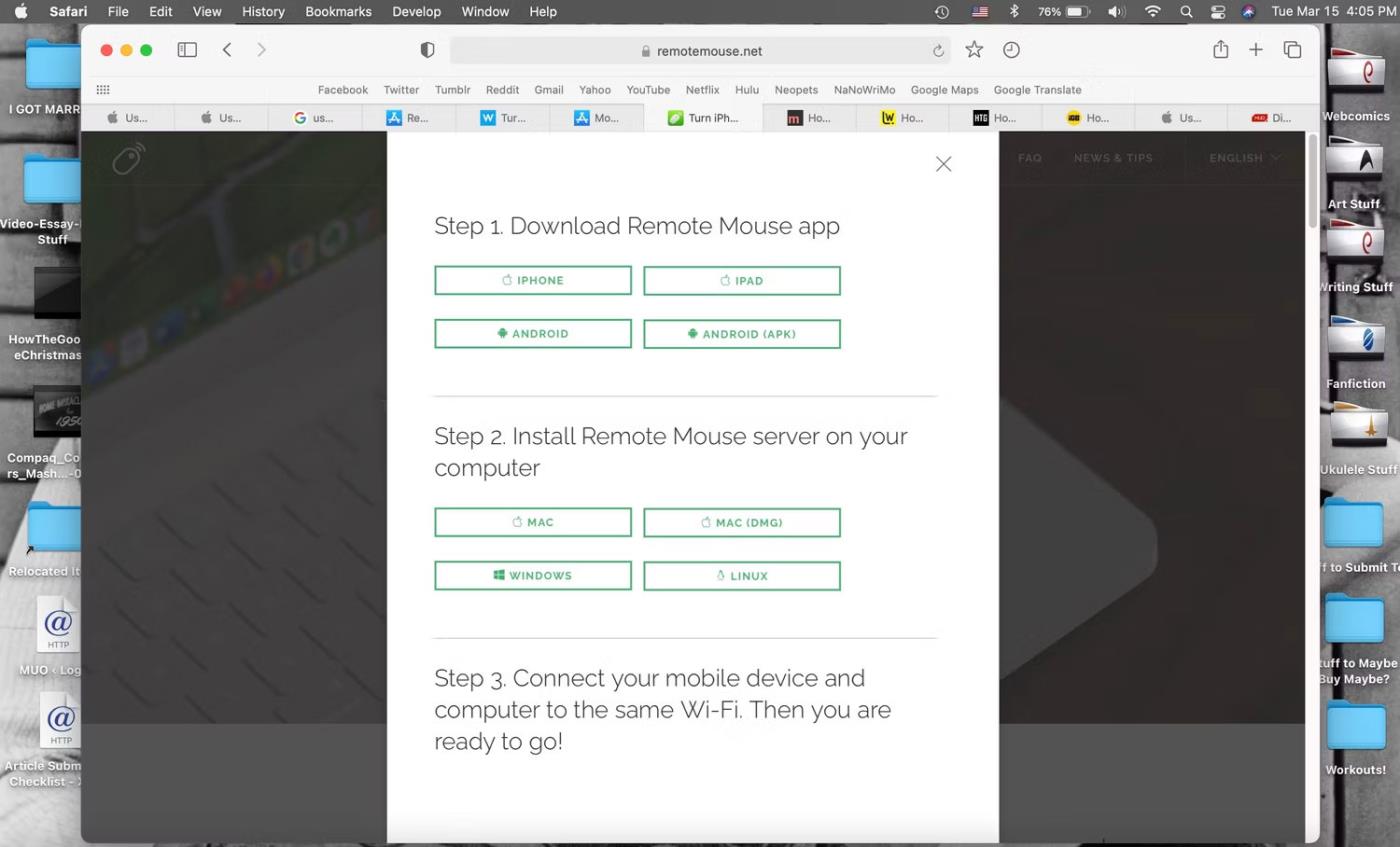
Možnosti prenosa za Remote Mouse na spletnem mestu
Če obiščete trgovino Mac App Store, lahko pritisnete gumb Pridobi in nato pritisnete gumb Namesti , da prenesete strežnik na svoj Mac.
Zdaj se morate prepričati, da sta vaš iPhone in računalnik v istem omrežju WiFi. Nato lahko odprete aplikacijo v iPhonu in računalniku.
Vaš iPhone in računalnik lahko zahtevata dostop Bluetooth za aplikacijo in dovoljenje za iskanje lokalnih naprav za povezavo. Kliknite V redu za oba - sicer aplikacija ne bo delovala.
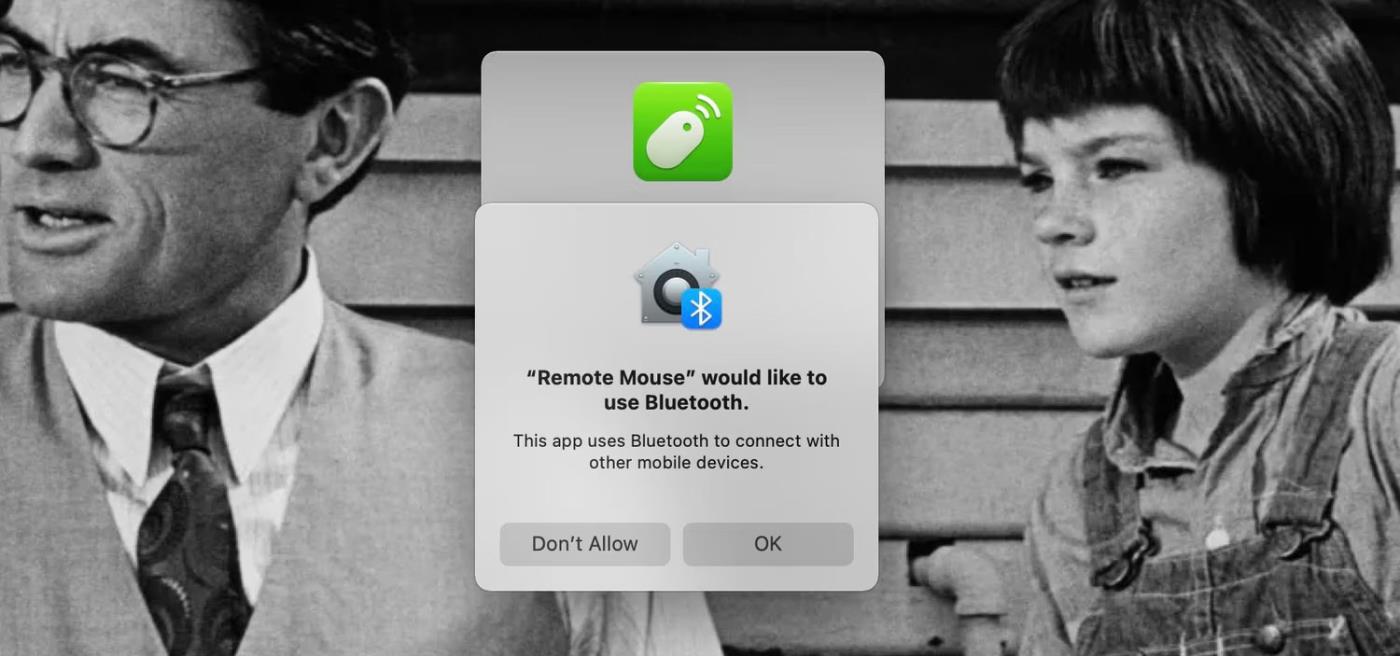
Remote Mouse zahteva dovoljenja Bluetooth na vašem Macu
Če uporabljate Mac, boste pozvani, da dodelite » Remote Mouse « potreben dostop za nadzor računalnika. Če želite to narediti, se najprej pomaknite do System Preferences > Security & Privacy , nato pa na zavihku “ Privacy ” kliknite in izberite “ Accessibility ” na seznamu na levi.
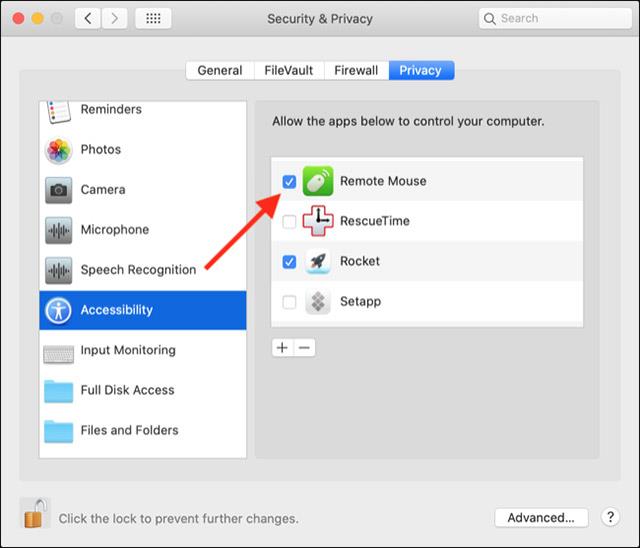
Kliknite ključavnico v spodnjem levem kotu zaslona in vnesite geslo skrbnika sistema. Zdaj lahko v desnem podoknu označite polje zraven » Oddaljena miška « in ji dovolite, da upravlja vaš računalnik.
Opustite vsa preostala obvestila na zaslonu, nato vzemite svoj iPhone ali iPad. Zdaj lahko s temi mobilnimi napravami prevzamete popoln nadzor nad svojim računalnikom.
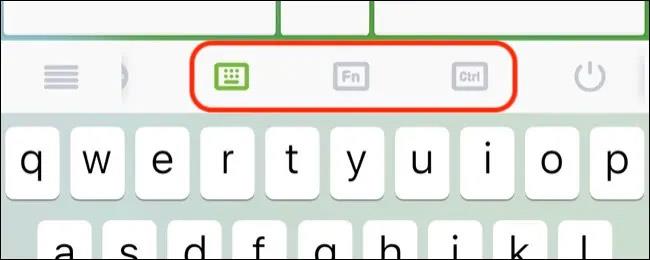
Uporabite gumba “ Fn ” in “ Ctrl ” za dostop do kombinacij tipk, ki niso na voljo na tipkovnici iPhone ali iPad. Upoštevajte, da se bodo vsi znaki, ki jih vnesete, za kratek čas pojavili na sredini sledilne ploščice, tako da vam med hitrim tipkanjem ni treba nenehno gledati navzgor proti zaslonu.
Vaša računalniška tipkovnica se nenadoma "zruši", medtem ko morate nujno vtipkati dokument za pošiljanje, kaj storiti?
Če iz nekega razloga vaša miška nenadoma preneha delovati, medtem ko je vaše delo nujno, lahko v celoti uporabite območje številske ploščice na tipkovnici kot "gasilsko" miško.
Preverjanje zvoka je majhna, a precej uporabna funkcija na telefonih iPhone.
Aplikacija Photos v iPhonu ima funkcijo spominov, ki ustvarja zbirke fotografij in videoposnetkov z glasbo kot film.
Apple Music je izjemno zrasel, odkar je bil prvič predstavljen leta 2015. Do danes je druga največja plačljiva platforma za pretakanje glasbe na svetu za Spotifyjem. Poleg glasbenih albumov je Apple Music dom tudi na tisoče glasbenih videoposnetkov, radijskih postaj 24/7 in številnih drugih storitev.
Če želite v svojih videoposnetkih glasbo v ozadju ali natančneje, posneti predvajano skladbo kot glasbo v ozadju videoposnetka, obstaja izjemno preprosta rešitev.
Čeprav ima iPhone vgrajeno aplikacijo Vreme, včasih ne nudi dovolj podrobnih podatkov. Če želite nekaj dodati, je v App Store na voljo veliko možnosti.
Poleg skupne rabe fotografij iz albumov lahko uporabniki dodajajo fotografije v skupne albume v napravi iPhone. Fotografije lahko samodejno dodate v albume v skupni rabi, ne da bi morali znova delati iz albuma.
Obstajata dva hitrejša in enostavnejša načina za nastavitev odštevanja/časovnika na napravi Apple.
App Store vsebuje na tisoče odličnih aplikacij, ki jih še niste preizkusili. Običajni iskalni izrazi morda ne bodo uporabni, če želite odkriti edinstvene aplikacije, in ni zabavno spuščati se v neskončno pomikanje z naključnimi ključnimi besedami.
Blur Video je aplikacija, ki zamegli prizore ali katero koli vsebino, ki jo želite v telefonu, da nam pomaga dobiti sliko, ki nam je všeč.
Ta članek vas bo vodil, kako namestiti Google Chrome kot privzeti brskalnik v sistemu iOS 14.